写真が好きな人が必ずといって陥る悩み。それがストレージの問題。撮影に何度も行っているとあっという間に容量がなくなります。私もこれまでAdobeのLigthtroomについていた1TBのクラウドストレージを使っていたのですが、正味半年今日で容量を使い切ってしまいました。
これでは撮影に支障が出るので、取り急ぎ4TBの外付けHDDとHDDスタンドを購入。クラウド上にあった写真を全てHDD上に移行したのですが、これが結構面倒だったので、手順を紹介します。
LightroomDownLoaderをインストール
まず、Lightroomのクラウドストレージ上にある写真を外付けのHDDにコピーする必要があるのですが、このためにはAdobeが提供しているLightroomDownLoaderというアプリが必要です。
このアプリを自分のPCにインスト−ルしたら、起動。
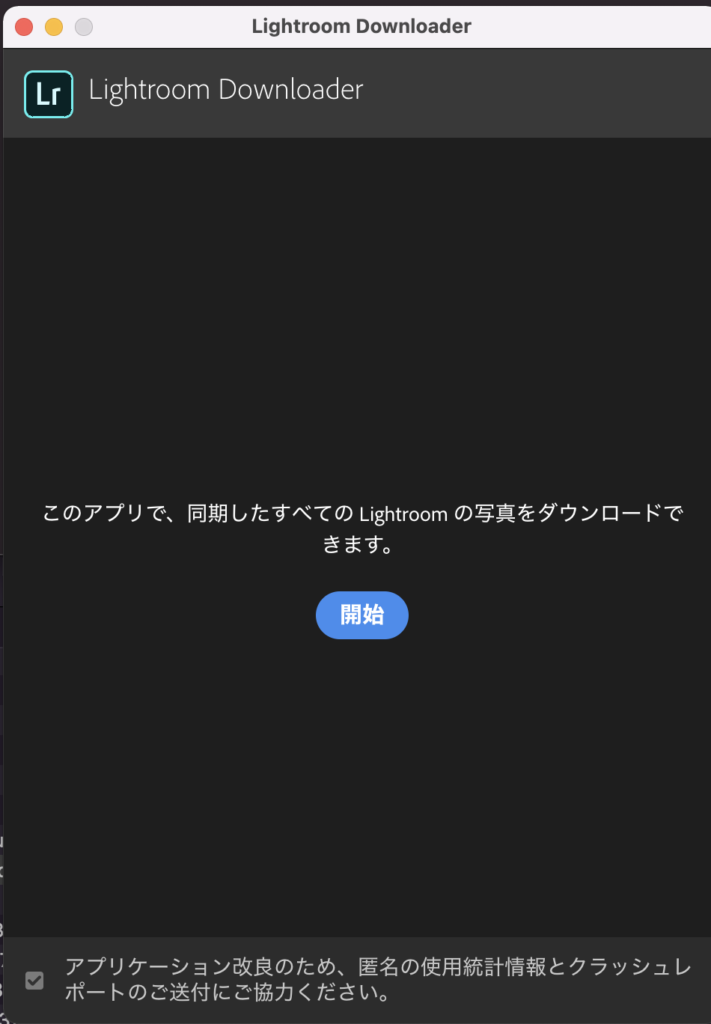
あとは、開始のボタンをクリックするだけで自動的にクラウドのストレージの解析が始まって、クラウド上にある写真の枚数や容量を計算してくれます。
私はすでに1TBギリギリまで容量を使っていたので、この計算だけで結構時間がかかっていました。
外付けHDDにダウンロード
クラウド上のデータの解析が終わったら、ダウンロード先を指定します。ここでうっかり自分PCのローカルストレージを保存先にしてしまわないように注意が必要です。
普通のノートPCとかであれば、1TBのデータをダウンロードすれば、容量不足でパンクしてしまいます。保存用のストレージを接続して、そこにダウンロードするようにしましょう。
クラウドは1TBをフルで使うと後が大変。NASなどの購入を検討中
さて、こうしてダウンロードを開始したのですが、1TBの写真をダウンロードすするのかなり時間がかかりました。ほったらかして別のことをしていたら、処理中にmacがスリープして、処理が止まっていたりしたのもあり、何度かやり直したのも含めると、完全に移行するのに2日くらいはかかりました。
今も写真の管理は、Lightroomのクラウドストレージと、外付けのHDDを併用しているのですが、クラウドストレージはギリギリまで使うのは辞めておくつもりです。小まめにHDDに移行をするつもりです。
いずれはNASで写真のデータを管理するのが理想だと考えています。
今日のアクション
本当はすぐに買いたいのですが、今月引っ越しにかかったお金の支払いがいろいろあるので、控えています。また落ち着いたら買うつもりです。

